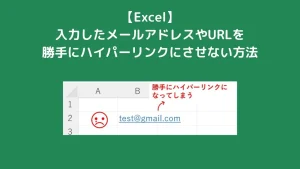【Excel】メールアドレスやURLを勝手にハイパーリンクにさせない方法
当ページのリンクには広告が含まれている場合があります。
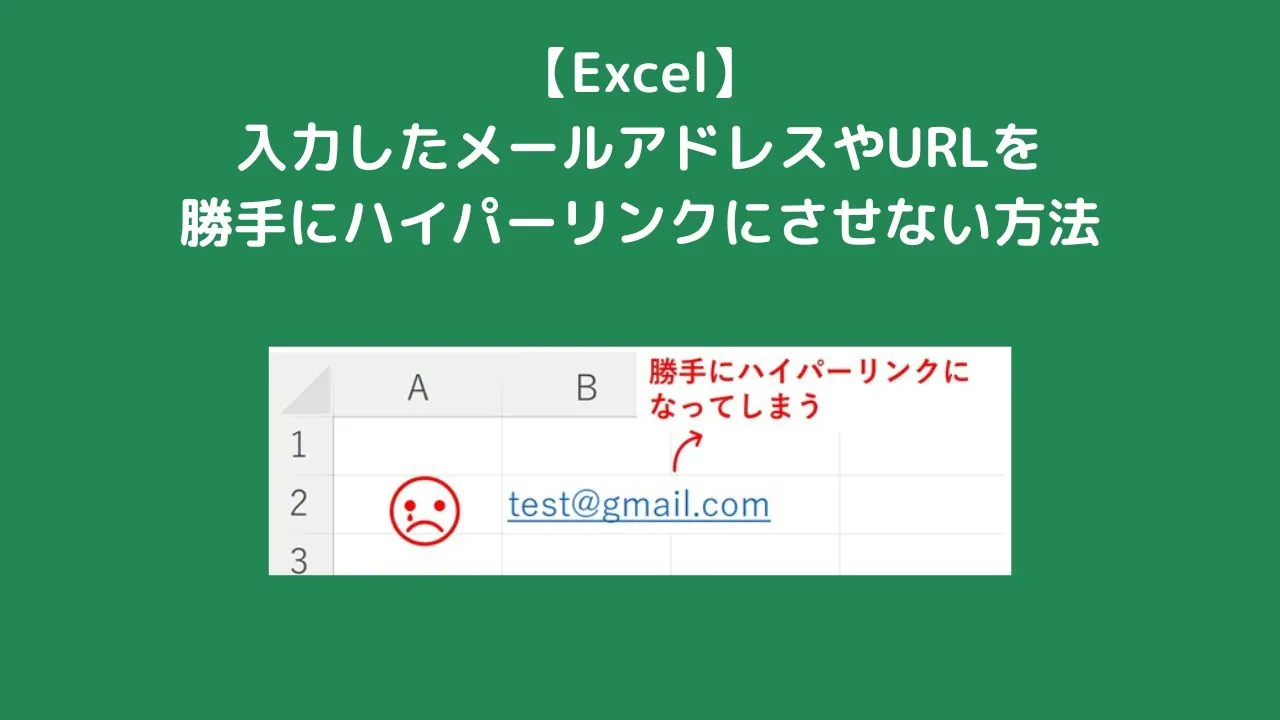
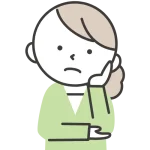
メールアドレスやURLに勝手にリンクが付かないようにしたい。
エクセルでメールアドレスやURLを入力すると、自動でハイパーリンクになります。
ハイパーリンクはセルをクリックするだけでメールソフトを開いたり、ブラウザを開いたりしてくれる便利な機能です。
しかし、セルをコピーしようとしてリンク先が開いてしまったりするので、必要ない人には邪魔な機能でしかありません。
そこで今回は、エクセルで『入力したメールアドレスやURLを勝手にハイパーリンクにさせない方法』を紹介します。
目次
エクセルでURLやメールアドレスに自動でハイパーリンクにさせない方法
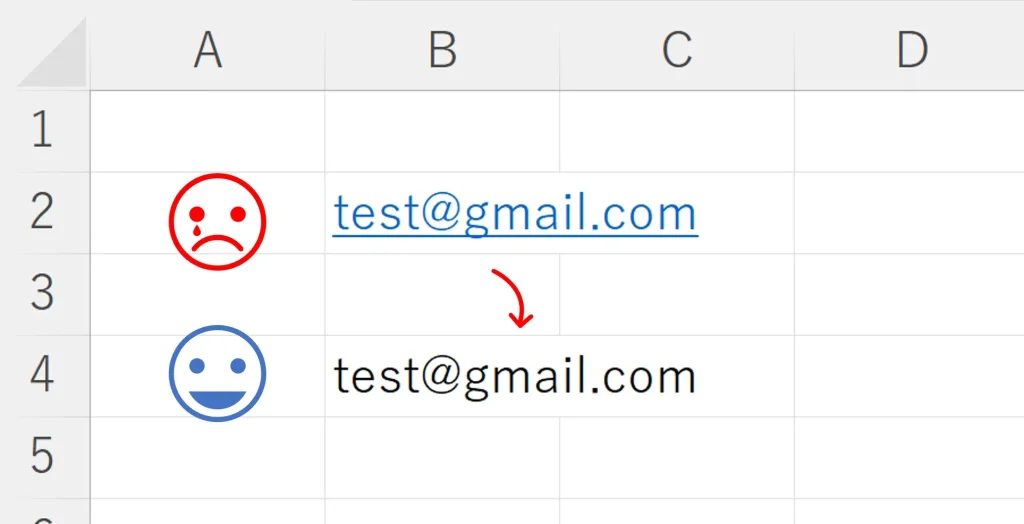
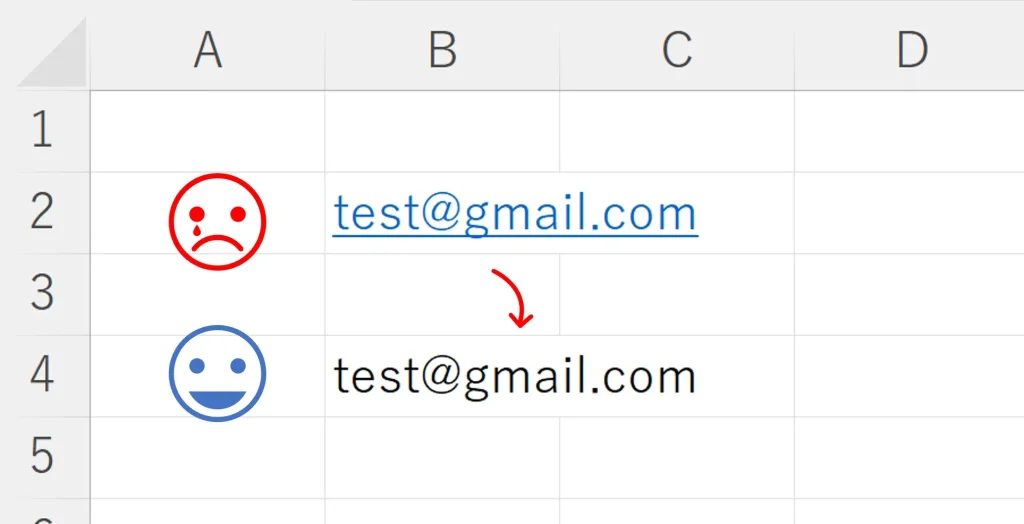
エクセルでURLと入力したとき、自動でハイパーリンクさせたくない場合は、オートコレクトのオプションの設定を変更しましょう。
以下の手順で設定の変更を行います。
順番に進めてみてください。
①「ファイル」から「オプション」を表示する
STEP
「ファイル」をクリックします。


STEP
「オプション」をクリックします。
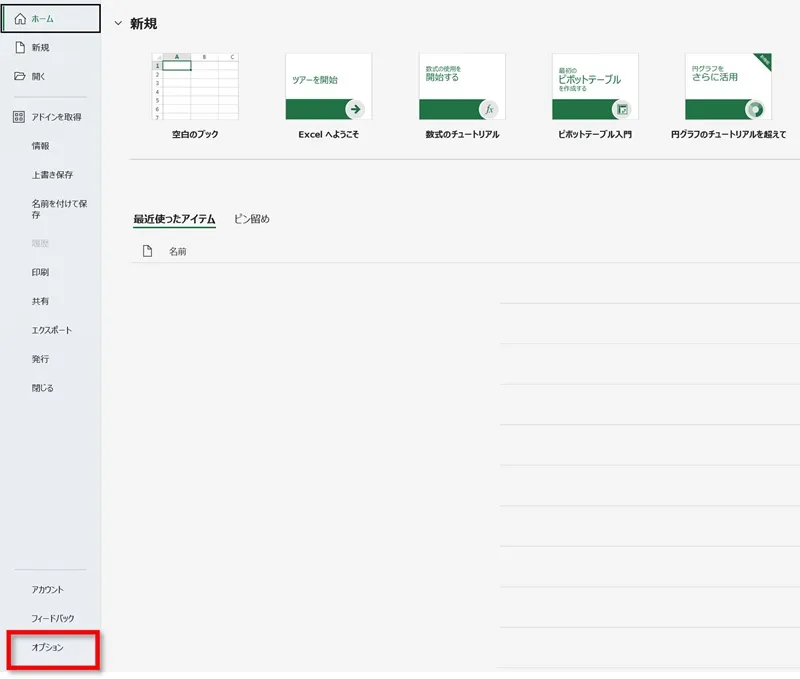
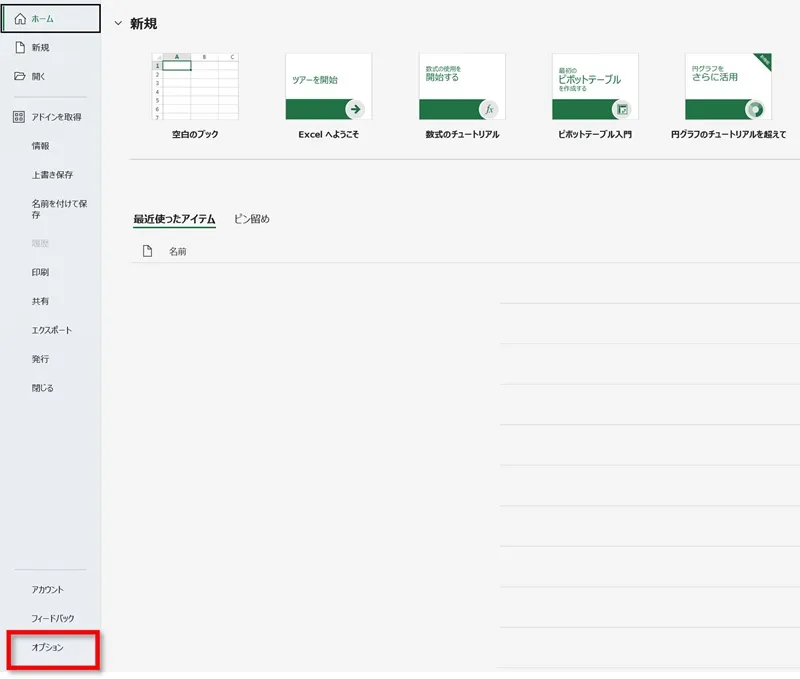
STEP
エクセルのオプションが表示されます。
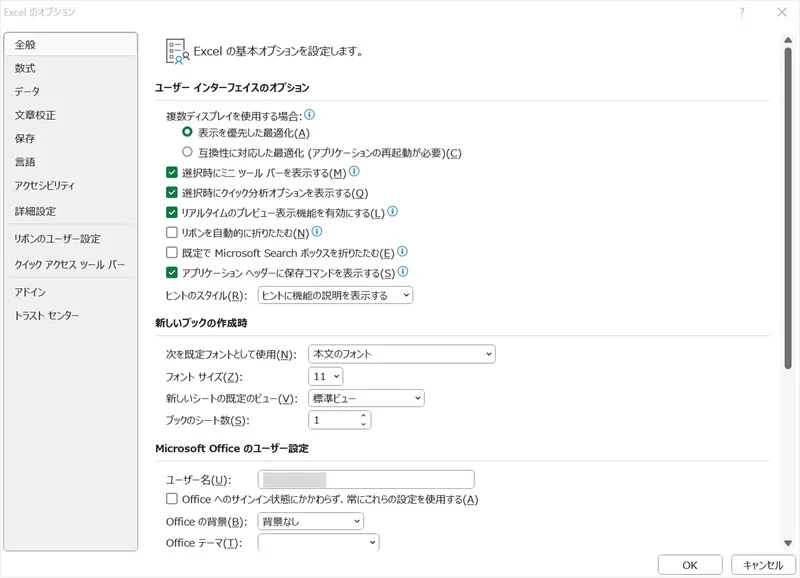
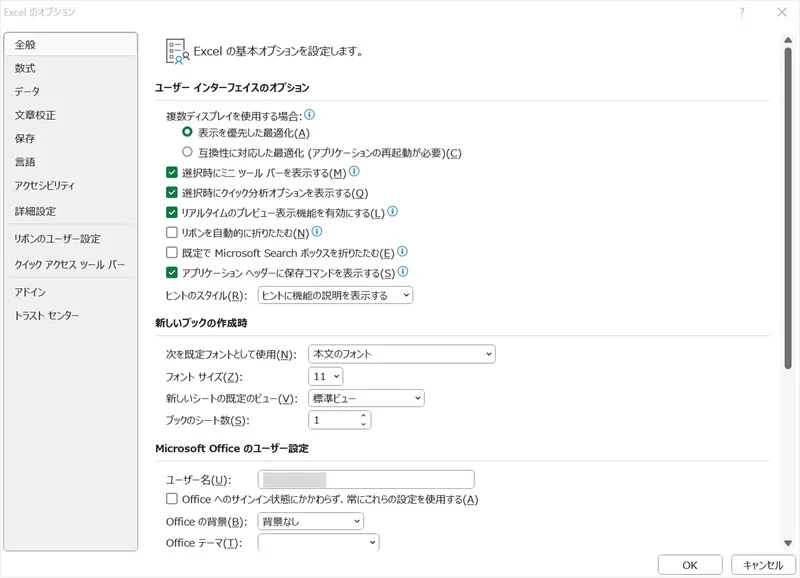
ショートカットキーでオプションを表示するには
キーボードの【ALT】→【T】→【O】を順番に押します。
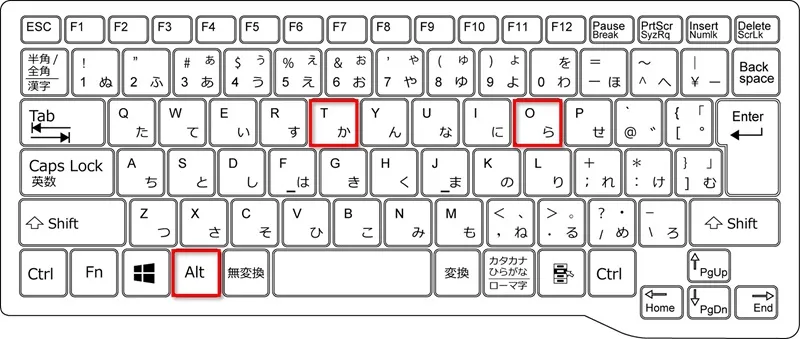
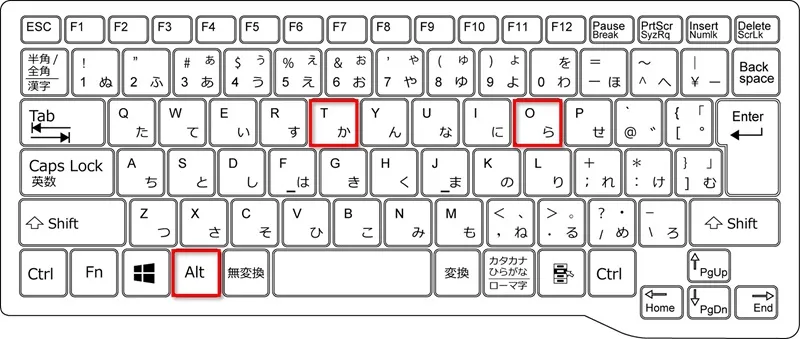



ショートカットキーでオプションを表示すると時短に繋がります。知っていると便利ですよ。
②「オートコレクトのオプション」を開く
「文章校正」→「オートコレクトのオプション」の順にクリックします。
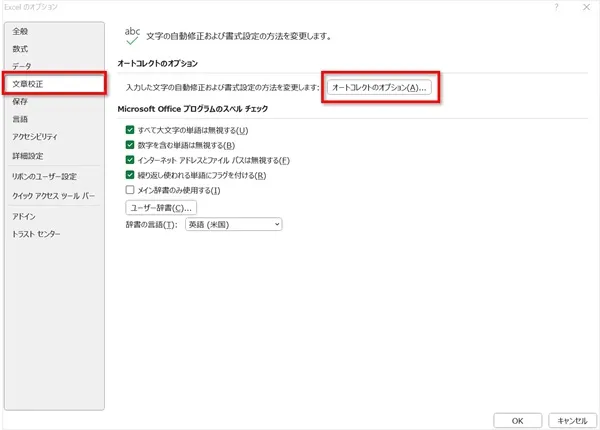
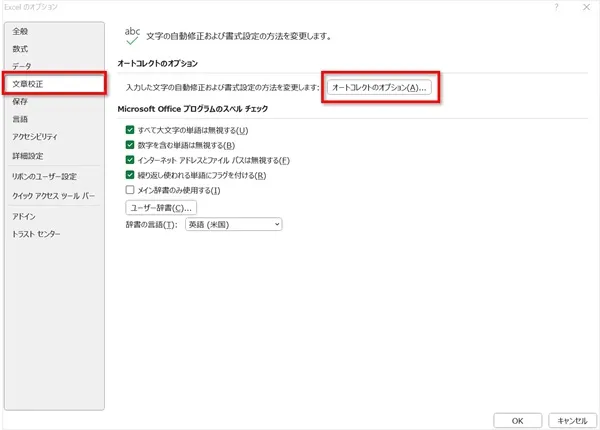
③「インターネットとハイパーリンクのアドレスを・・」のチェックを外す
STEP
「入力オートフォーマット」を開き「インターネットとハイパーリンクのアドレスを・・」のチェックを外し、最後に「OK」をクリックします。
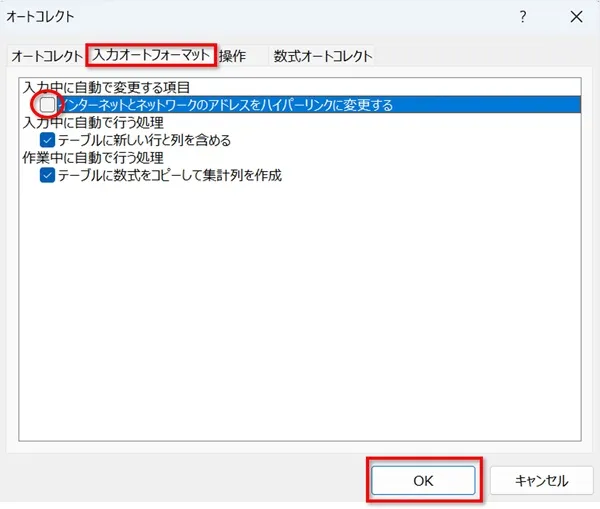
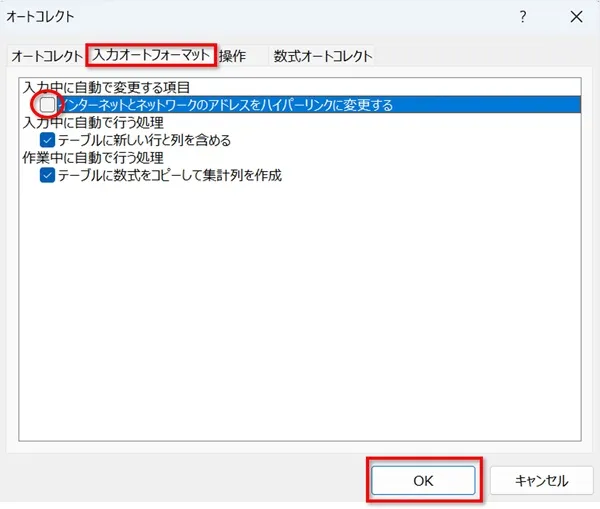
STEP
Excelのオプション画面に戻ったら「OK」を押します。
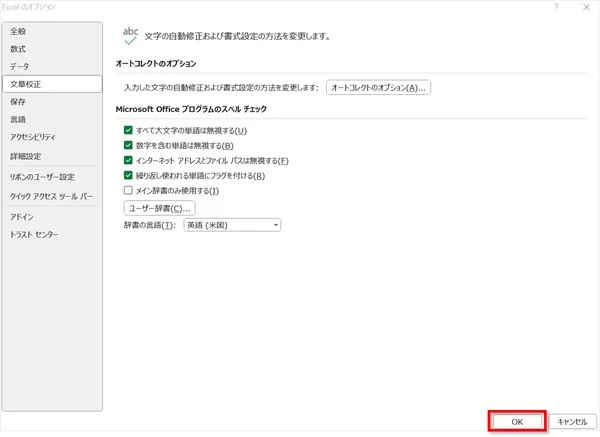
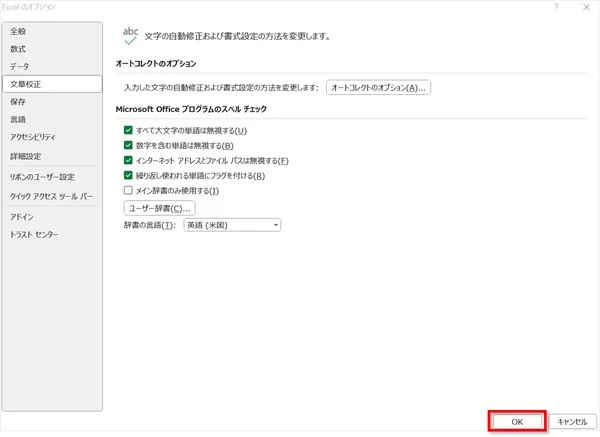



これでURLを入力しても、勝手にリンクがつかなくなります。
まとめ
エクセルで『入力したURLやメールアドレスを勝手にハイパーリンクにさせない方法』を紹介してきました。
いつもながらオートコレクトのオプションは役に立つ時もある反面、おせっかいな機能も多数あるため、必要のない人には困った機能ですよね。
都度、対応していきましょう。
【脱初心者】Excel のスキルアップを目指しませんか?
おすすめ公式テキスト


Excelの基本から応用・関数・グラフまでしっかり学びたい方へ。
わからない部分が多くて遠回りになってしまう前に、体系的に学べるテキストを選びませんか?
「Odyssey式 MOSテキスト Excel 365」は、本と動画で体系的に学習。資格取得が目的な人にはもちろん、スキルアップを目指した人にもおすすめです。



独学より理解スピードが上がり、つまずきにくい学習の近道として選ばれる1冊です。